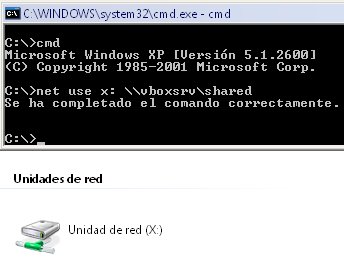innotek VirtualBox es una solución de virtualización x86, aunque el programa original es comercial y propietario en enero de 2007 se lanzó la versión VirtualBox OSE (Open Source Edition) liberada bajo licencia GPL.
Es una alternativa a tener muy en cuenta frente a otras de software propietario como el conocido VMware, además existe un repositorio oficial donde se albergan paquetes para Ubuntu y Debian entre otras muchas distribuciones.
Posee algunas características destacables como la ejecución remota de máquinas virtuales usando Remote Desktop Protocol (RDP), soporte para iSCSI, y soporte para dispositivos USB remotos sobre RDP.
Soporta virtualización VT-x para hardware de Intel y también AMD-V para AMD.
Después de esta pequeña puesta en escena, vamos a ver como compartir ficheros por red desde el host anfitrión al host virtualizado. Uno de los puntos a favor es que nada más instalar el sistema virtualizado VirtualBox se autoconfigura para hacer NAT y tendremos salida a Internet automáticamente.
En concreto estoy probando con una máquina GNU/Linux anfitriona, virtualizando máquinas con Microsoft Windows XP SP2 y GNU/Linux.
Vamos a ver el caso ejecutando Windows XP en VirtualBox sobre GNU/Linux, y vamos a compartir la carpeta /shared.
Un paso previo es tener instalado las Guest Additions (Aplicaciones del Húesped) que si no las tenemos instaladas lo podremos hacer desde el menú Dispositivos.
Una vez iniciada la máquina virtual, desde la opción del menú Dispositivos > Directorios compartidos podemos acceder a la lista de directorios que queremos compartir y añadir/quitar a nuestro gusto.
Accedemos a esta opción y clickamos en el icono de agregar Add a new shared folder… o presionamos la tecla Ins. Seleccionamos el directorio que queremos compartir (/shared) y le damos un nombre, este nombre será el que usemos para acceder al recurso compartido (por ejemplo shared).
Ahora desde la máquina virtual, pulsamos en Inicio > Ejecutar tecleamos cmd alli escribimos: net use x: \\vboxsrv\shraed (siendo shared el nombre que pusimos en el paso previo).
Desde Mi PC podemos acceder a la unidad X:, tanto con permisos de lectura como escritura.
En esta captura se puede ver la ventana del cmd, así como también la sección Unidades de Red de Mi PC:
Si el sistema operativo virtualizado es GNU/Linux tendremos que montar la unidad mediante el comando: mount -t vboxfs shared /mnt/shared.
Saludos